Cách xóa tài khoản Gmail vĩnh viễn
Tài khoản Gmail của bạn có thể cảm thấy như một phần mở rộng của bạn, và có một cơ hội tốt mà bạn đã có cùng một cho đến nay như bạn có thể nhớ. Vì vậy, việc quyết định xóa tài khoản Gmail của bạn là một cam kết tiềm năng lớn.
Nhưng đôi khi thời gian là đúng để di chuyển trên. Trong trường hợp của Gmail, có thể bạn không phải là người hâm mộ chính sách bảo mật của Google hoặc đã quyết định rằng đã đến lúc có địa chỉ email dành cho người lớn hơn địa chỉ email của bạn từ năm 12 tuổi. (Tôi sẽ không bao giờ quên bạn, spider_man69@gmail.com .) Đây là hướng dẫn về cách xóa vĩnh viễn tài khoản Gmail của bạn.
Liên quan : 8 trong số các lựa chọn thay thế Google Maps tốt nhất bạn nên thử
Những điều cần làm đầu tiên
Trước khi xóa Gmail, bạn nên đảm bảo địa chỉ email này không còn được đính kèm với ngân hàng, Amazon, cơ quan hoặc các tài khoản quan trọng khác của bạn vì không có cách nào để chuyển tiếp email được gửi đến địa chỉ email của bạn sau khi đã bị xóa. Vì vậy, hãy truy cập vào các tài khoản quan trọng nhất của bạn trước và thay đổi địa chỉ email liên hệ trên chúng.
Điều tiếp theo cần làm, nếu bạn muốn, là tải xuống tất cả các email quan trọng từ tài khoản Gmail của bạn. Google thực sự có một công cụ tích hợp để thực hiện việc này. Nó được gọi là trang Tải xuống dữ liệu của bạn. Truy cập liên kết, sau đó bỏ chọn tất cả các hộp ngoài Thư. (Nhấp vào hộp "Chọn không", sau đó chỉ cần nhấp vào thanh trượt bên cạnh 'Thư' để chuyển sang màu xanh lam.) Bạn cũng có thể chọn chỉ lưu email dưới một số nhãn nhất định. Chỉ cần nhấp vào “Tất cả thư” bên cạnh Thư để chọn nhãn cần tải xuống.
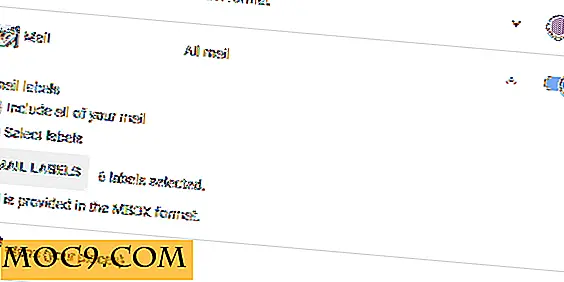
Khi bạn đã sẵn sàng, hãy nhấp vào Tiếp theo, sau đó làm theo hướng dẫn để lưu nội dung hộp thư đến của bạn.
Xóa tài khoản Gmail của bạn
1. Đăng nhập vào tài khoản Google của bạn bằng bất kỳ dịch vụ nào của Google (Chúng tôi sẽ sử dụng Gmail để chứng minh.), Sau đó nhấp vào ảnh hồ sơ trên Google của bạn ở trên cùng bên phải và chọn "Tài khoản của tôi".
2. Trên màn hình Tài khoản của tôi, nhấp vào tùy chọn “Xóa tài khoản hoặc dịch vụ của bạn” được tô sáng bằng màu đỏ bên dưới.

3. Trên màn hình tiếp theo, cuộn xuống cho đến khi bạn đến tiêu đề “Xóa tài khoản hoặc dịch vụ”, sau đó nhấp vào “Xóa sản phẩm” và đăng nhập lần cuối vào tài khoản Gmail hiện tại của bạn.

Bạn sẽ thấy danh sách các dịch vụ của Google được đính kèm với tài khoản của bạn mà bạn có thể xóa. (Thật hữu ích nếu bạn muốn xóa các dịch vụ khác của Google trong tương lai.)
4. Nhấp vào biểu tượng thùng rác bên cạnh “Gmail”, sau đó nhập địa chỉ email khi được nhắc để các tài khoản Google khác của bạn - Drive và v.v. - có thể vẫn hoạt động. Địa chỉ email thay thế của bạn không được là địa chỉ Gmail khác.

Khi bạn đã thực hiện việc này, bạn sẽ nhận được email tại địa chỉ bạn đã nhập yêu cầu bạn nhấp vào một liên kết và xác nhận rằng bạn thực sự muốn xóa tài khoản Gmail của mình cho tốt.

5. Nhấp vào liên kết, sau đó đọc thông báo của Google tuyên bố rằng không phải là “yada yada bình thường”. Điều quan trọng nhất cần lưu ý là nếu bạn đang sử dụng địa chỉ email này làm địa chỉ khôi phục cho chi tiết ngân hàng, tài khoản quan trọng, v.v. ., khi đó bạn sẽ không còn có thể truy cập thông tin này nữa.

6. Bây giờ bạn đã xem xét tất cả các hậu quả, bạn đã sẵn sàng xóa tài khoản của mình chưa? Nếu có, hãy đánh dấu vào ô ở cuối hộp “yada yada” và chọn “DELETE GMAIL.”
Đó là nó! Bạn không còn quyền truy cập vào bất kỳ nội dung nào của hộp thư đến Gmail vì địa chỉ Gmail đó không còn nữa. Để nhắc lại, bạn sẽ vẫn có thể truy cập các dịch vụ khác của Google được đính kèm với địa chỉ Gmail đã xóa bằng địa chỉ email bạn đã đăng ký trước đó.
Phục hồi tài khoản Gmail
Bắt chân lạnh lùng trong viễn cảnh của một đời không có Gmail? Trong một khoảng thời gian giới hạn - hai đến ba tuần sau khi bạn xóa nó, theo tính toán của Google - bạn sẽ có thể khôi phục toàn bộ tài khoản Gmail của mình. Ngoài ra, bạn vẫn có thể khôi phục địa chỉ Gmail của mình, nhưng tất cả các email chứa trong đó sẽ bị mất.
Để thực hiện việc này, hãy truy cập trang Khôi phục tài khoản Google và làm theo hướng dẫn trên màn hình để xem bạn có thể lấy lại tài khoản của mình hay không.
Phần kết luận
Vì vậy, có bạn có nó. Nó gần như xa lạ như thế nào đơn giản nó là để xóa tài khoản Gmail của bạn xem xét như thế nào đáng kể các tác động được. Bạn gần như cảm thấy như có một số loại quá trình phỏng vấn để xóa tài khoản Gmail của bạn, nói cho bạn biết quyết định này có ý nghĩa gì đối với bạn và cuộc sống của bạn.
Nhưng không! Một số nhấp chuột và bạn đã hoàn tất. Tôi nhấn mạnh một lần nữa rằng bạn thực sự cần đảm bảo rằng bạn đã sao lưu mọi thứ quan trọng từ Gmail của mình và bạn đã chọn một địa chỉ email thay thế để nhận thông tin quan trọng nhất của mình.
Bài viết này được xuất bản lần đầu vào tháng 4 năm 2013 và được cập nhật vào tháng 11 năm 2017.






